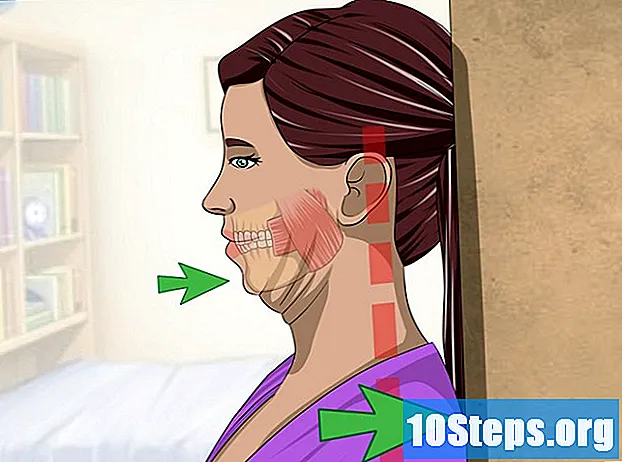Tartalom
- szakaszában
- 1. módszer: A Caps Lock letiltása
- 2. módszer: A Caps Lock gátlása Windows rendszeren
- 3. módszer: gátolja a Caps Lock alkalmazást Mac rendszeren
A billentyűzet az egyik legkeresettebb szerv, és néha a számítógép leginkább visszaélésszerű. Zár kulcs Lock-Shift minden beírt betűt állandóan nagybetűvel jelenít meg, amíg a másodszor megnyomásra nem kerül. Ha a második megnyomásnak nincs hatása, meg kell fontolnia a Caps Lock gomb visszaállítását, vagy olyan megoldás elfogadását, amely felszabadítja Önt a hibáról. Ha nem tervez hosszabb nagybetűket, akkor képes lesz teljes mértékben letiltani a zárolási effektus rendszer szintjét, és csak az egyik billentyűt használja. műszak azokkal a betűkkel társítva, amelyeket nagybetűkkel szeretne megjeleníteni.
szakaszában
1. módszer: A Caps Lock letiltása
- Nyomja meg a Caps Lock gombot. Ha véletlenül átváltotta a billentyűzetet nagybetűs üzemmódra, akkor a Caps Lock gomb második megnyomásával elegendő a billentyűzet normál üzemmódba való visszatérése, ha az normál módon működik.
- A kulcsok közelsége műszak és Tab Tab unalmas lehet arra a pontra, hogy szeretné teljesen letiltani. Teljesen lehetséges, akár Windows, akár Mac rendszeren van.
-

Javítsa meg a billentyűzet kulcsát. Ha a reteszelőgomb második megnyomására nincs hatása, akkor rögzíthető támasz helyzetben. Tisztítsa meg alaposan sűrített levegős kannával vagy alkohollal átitatott vattacsomóval.- Vigyázzon erre, mert akkor kockáztatja, hogy elveszíti a hardver szavatosságát, ha megsérti a kulcsot vagy az alábbi alkatrészeket.
-

Indítsa újra a számítógépet. Lehetséges, hogy a számítógép újraindítása a dolgokat rendbe hozza, és a Caps Lock gomb normál módon működik. Ehhez:- Windows alatt kattintson a Start gombra

A windows, majd a gombot
bekapcsolás és végül tovább újraindítás a legördülő menüben, amely bemutatja a rendszerindítási lehetőségeket; - a Mac alatt nyissa meg a menüt

almakattintson a Újraindítás ... aztán tovább újraindítás amikor meghívnak.
- Windows alatt kattintson a Start gombra
2. módszer: A Caps Lock gátlása Windows rendszeren
-

Nyissa meg a Start menüt
Windows-t. Kattintson a képernyő jobb alsó sarkában található Windows logóra. -

belép jegyzettömb a keresősávon. Ennek eredményeként a rendszer megkeresi a Notepad szerkesztőt. Ezt az alkalmazást egy olyan fájl létrehozására fogjuk használni, amely megtiltja a Caps Lock kulcs működését a rendszeren. -

Kattintson a Jegyzettömb. Ez a kék ikon egy notebookot jelent, és a keresési eredménylista tetején jelenik meg. Megnyílik a Jegyzettömb ablak. -

Írja be a Caps Lock záró kódját. A létrehozott fájl egy fejlécből, egy üres sorból, a rendeltetési hely információiból és magából a kódból áll:- belép A Windows beállításjegyzék-szerkesztő 5.00-as verziója nyomjuk meg a gombot kétszer belépés a billentyűzet;
- belép
és nyomja meg a gombot belépés ; - lépj be most és egy sorban, a következő:
"Scancode Map" = hex:00,00,00,00,00,00,00,00,02,00,00,00,00,00,3a, 00,00,00,00,00.
-

Kattintson a gombra fájl. Megtalálja a Jegyzettömb ablak bal felső sarkában. Megjelenik egy legördülő menü. -

Kattintson a Mentés másként .... Ezt a lehetőséget a legördülő menü alsó részében találja meg. A párbeszéd jogosult Mentés másként ... megnyílik. -

Írja be a fájl nevét. bejön inhibe_Verr_Maj.reg a dobozban Fájl nevea párbeszéd végén. Vegye figyelembe, hogy a fájlnévhez megadott kiterjesztés: reg. -

Kattintson a Fájl típusa a beállítások párbeszédpanelen. Ez a párbeszédpanel a fájlnév megadására szolgáló mező alatt található. Ennek eredményeként újabb legördülő menü jelenik meg. -

Kattintson a lehetőségre Minden fájl. Ez az utolsó megjelenített legördülő menüben található. -

Válassza ki a fájl mentési helyét. Az ablak bal oldalán kattintson a könnyen elérhető mappa nevére, például: iroda. Ne feledje, hogy ezt a mappát pár perc múlva újra megnyitnia kell. -

Kattintson a gombra rekord. Megtalálja az ablak jobb alsó sarkában. Ezzel elmenti a fájlt a kiválasztott mappába. -

Telepítse a fájlt. Nyissa meg a mappát, ahová mentette a fájlt. Ha a könyvtárat választotta iroda, egyszerűen minimalizálja az összes nyitott ablakot. Kattintson duplán a fájlra annak megnyitásához. Kattintson a igen mindaddig, amíg a rendszer nem értesíti Önt, hogy a fájl tartalma sikeresen bekerült a nyilvántartásba. -

Kattintson a rendben amikor meghívnak. Ez a prompt akkor jelenik meg, amikor értesíti, hogy a rendszerleíró adatbázis módosítása sikeresen befejeződött. -

Indítsa újra a számítógépet. Kattintson a Start gombra
A Windows, majd a Windows
kapcsolja be és végül be újraindítás a legördülő menüben, amely megjeleníti az indítási lehetőségeket. Amikor a számítógép elindult, látni fogja, hogy a Caps Lock nem működik tovább.- Törölheti a számítógép indításakor éppen létrehozott fájlt.
3. módszer: gátolja a Caps Lock alkalmazást Mac rendszeren
- Nyissa meg a menüt

alma. Kattintson az Apple logóra a képernyő bal felső sarkában. Lát egy legördülő menüt. - Kattintson a gombra Rendszerbeállítások .... Megtalálja a legördülő menüben. Megjelenik a Rendszerbeállítások ablak.
- Kattintson az ikonra billentyűzet. Ez a billentyűzetet szimbolizáló ikon a Rendszerbeállítások ablakban található. Megnyílik a billentyűzet beállításainak ablaka.
- Kattintson a megjelölt fülre billentyűzet. Ez az ablak bal felső sarkában található billentyűzet.
- kettyenés Kulcs módosító .... Ez a gomb a billentyűzet beállítási ablakának jobb alsó sarkában található. Megjelenik egy párbeszédpanel.
- Kattintson a legördülő menüre Nagybetűk zárolása. Körülbelül a párbeszédpanel közepén található. Ennek eredményeként megjelenik egy legördülő menü.
- Kattintson a lehetőségre Nincs intézkedés. Ez a legördülő menüben található.
- Ha Mac-ét érintő sorral látja el a funkcióbillentyűk sora helyett, érdekes lehet rákattintani kipufogómert ez köti a menekülési funkciót a Caps Lock gombhoz.
- Kattintson a rendben. Ez a kék gomb az ablak alján található. Ez elmenti a változtatásokat. Látni fogja, hogy a Caps Lock gomb megnyomásakor nincs hatása.
- Ha észreveszi, hogy a Caps Lock továbbra is aktív, indítsa újra a Mac-t, hogy kényszerítse a változtatás alkalmazását. Ehhez kattintson egymás után a menüre alma, gombra Újraindítás ... majd a lehetőségre újraindítás amikor meghívnak.

- Ha újra szeretné aktiválni a Caps Lock billentyűt a Windows rendszerben, törölnie kell a kulcsot HKEY_LOCAL_MACHINE SYSTEM CurrentControlSet Control Keyboard Layout a Registry Editor segítségével, majd indítsa újra a számítógépet.
- Ha a Caps Lock kulcsa a helyén van préselt és ezt a szolgáltatást nem tudja kikapcsolni a számítógépen, akkor azt műszaki karbantartási osztályra kell szállítania.